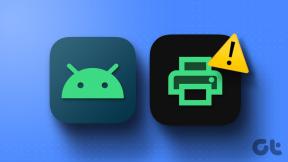4 najlepsze sposoby ukrywania wiadomości na iPhonie
Różne / / May 12, 2023
Możesz wysyłać i odbierać wiadomości tekstowe oraz iMessage na swoim iPhonie, aby pozostać w kontakcie ze swoimi kontaktami. Możesz również zaplanować wiadomości tekstowe na swoim iPhonie aby nie zapomnieć życzeń urodzinowych lub przypomnieć o czymś w odpowiednim czasie. Ale jeśli Twój iPhone jest używany przez kogoś innego, możesz chcieć ukryć swoje czaty przed niepożądanym dostępem.

Jeśli chcesz zachować rozmowy z wiadomościami w tajemnicy i nie pozwolić nikomu ich czytać, ten post pokaże Ci najlepsze sposoby ukrywania wiadomości na iPhonie. Te ustawienia będą dotyczyć zarówno iMessage, jak i wiadomości tekstowych.
1. Korzystanie z identyfikatora twarzy
Możesz włączyć Face ID na swoim iPhonie, aby zabezpieczyć swoje wiadomości i dane. Proces jest bardzo prosty, nawet jeśli pominąłeś go podczas konfigurowania iPhone'a.
Krok 1: Otwórz aplikacje Ustawienia na swoim iPhonie.

Krok 2: Przewiń w dół i dotknij Identyfikator twarzy i Kod dostępu.

Krok 3: Stuknij w „Skonfiguruj identyfikator twarzy”.

Krok 4: Postępuj zgodnie z instrukcjami wyświetlanymi na ekranie, aby skonfigurować Face ID na swoim iPhonie.
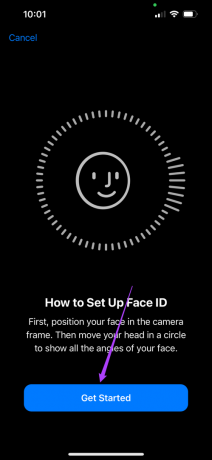
Po włączeniu Face ID możesz skorzystać z kilku dodatkowych metod dodawania kolejnych warstw zabezpieczeń do swoich wiadomości.
2. Ukryj powiadomienie o wiadomości dla określonych kontaktów
Możesz także ukryć powiadomienia o wiadomościach dla określonych kontaktów na swoim iPhonie, aby nikt inny nie mógł zobaczyć tych wiadomości. Oto jak.
Krok 1: Otwórz aplikację Wiadomości na swoim iPhonie.

Krok 2: Wybierz kontakt.
Krok 3: Stuknij nazwę kontaktu u góry.

Krok 4: Stuknij przełącznik obok opcji Ukryj alerty.
3. Ukrywanie podglądu wiadomości
Za każdym razem, gdy otrzymasz powiadomienie na swoim iPhonie, możesz sprawdzić podgląd na ekranie bez otwierania odpowiedniej aplikacji. Ale to sprawia, że zawartość twoich wiadomości jest wtajemniczona w niepożądany dostęp. Po włączeniu Face ID i hasła dla iPhone'a, oto jak ukryć podgląd wiadomości przed odczytaniem przez kogokolwiek innego.
Krok 1: Otwórz aplikację Ustawienia na swoim iPhonie.

Krok 2: Stuknij w Powiadomienia.

Krok 3: Stuknij w Pokaż podglądy.
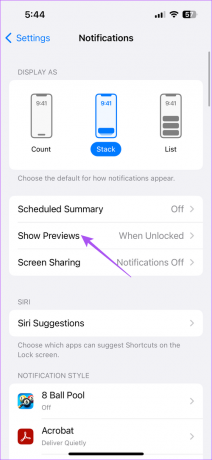
Krok 4: Wybierz Po odblokowaniu.

Możesz także ukryć powiadomienia aplikacji Wiadomości przed pojawianiem się na ekranie blokady telefonu iPhone. Oto jak.
Krok 1: Otwórz aplikację Ustawienia na swoim iPhonie.

Krok 2: Stuknij w Powiadomienia.

Krok 3: Przewiń w dół i dotknij Wiadomości.

Krok 4: Stuknij pole wyboru obok opcji Zablokuj ekran, aby ją wyłączyć.
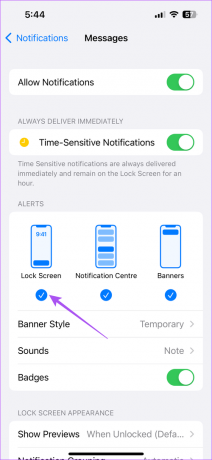
Najpierw musisz odblokować iPhone'a za pomocą Face ID lub kodu dostępu, a następnie przesunąć palcem w dół od lewego górnego rogu, aby sprawdzić powiadomienia.
4. Korzystanie z czasu przed ekranem
Czas przed ekranem na iPhonie oferuje różne narzędzia, które ograniczają ogólne użycie iPhone'a i skracają czas przed ekranem, jak sama nazwa wskazuje. Możesz ustaw limity aplikacji na swoim iPhonie aby zablokować aplikację po pewnym czasie jej używania. To samo dotyczy aplikacji Wiadomości, dla której należy sprawdzić, czy aplikacja nie została zwolniona z blokady. Oto jak.
Krok 1: Otwórz aplikację Ustawienia na swoim iPhonie.

Krok 2: Stuknij w Czas przed ekranem.

Krok 3: Stuknij w Zawsze dozwolone.

Krok 4: Stuknij ikonę Minus obok Wiadomości.
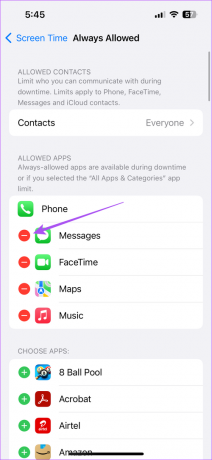
Krok 5: Stuknij w Usuń.

Krok 6: Wróć do poprzedniego ekranu i wybierz Limity aplikacji.

Krok 7: Wybierz Dodaj limit.

Krok 8: Wybierz Wiadomości z listy kategorii aplikacji.

Krok 9: Kliknij Dalej w prawym górnym rogu.
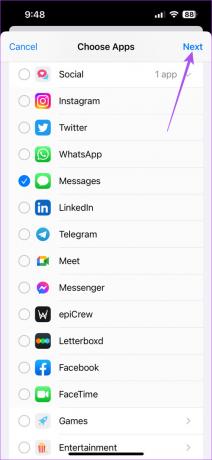
Krok 10: Użyj suwaków Czas, aby ustawić limit czasu korzystania z aplikacji Wiadomości.
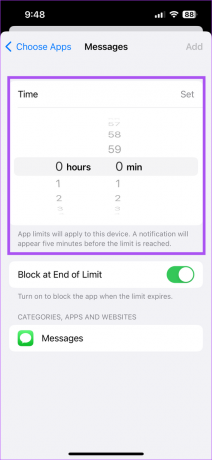
Krok 11: Stuknij Dodaj w prawym górnym rogu, aby ustawić limit.
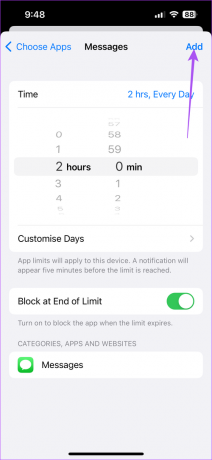
Zawsze możesz usunąć lub edytować limit aplikacji zastosowany w aplikacji Wiadomości w ustawieniach Czas przed ekranem.
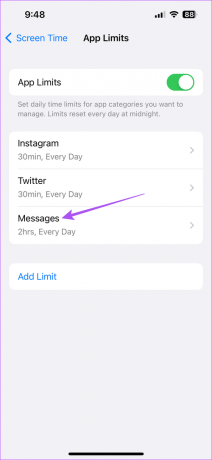

5. Użyj niewidzialnego atramentu dla iMessage
Jeśli korzystasz z iMessage, możesz poprosić swoje kontakty o skorzystanie z funkcji Invisible Ink przed wysłaniem wiadomości. Wiadomość zostanie ukryta i będzie widoczna tylko wtedy, gdy przesuniesz palcem po dymku tekstowym. Możesz także skorzystać z tej funkcji przed wysłaniem wiadomości do kontaktu.
Krok 1: Otwórz aplikację Wiadomości na swoim iPhonie.

Krok 2: Otwórz czat lub rozpocznij nowy czat ze swoim kontaktem.
Krok 3: Wpisz wiadomość i długo naciśnij przycisk Wyślij.

Krok 4: Stuknij w Niewidzialny atrament.

Krok 5: Stuknij ponownie przycisk Wyślij, aby wysłać.
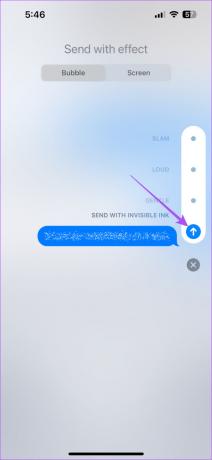
Ukryj swoje czaty
Te metody ukrywania wiadomości na iPhonie nie wymagają aplikacji innych firm. Ale czasami przypadkowo usuwasz ważne rozmowy. Jeśli masz z tym do czynienia, możesz odnieść się do naszego postu, który wspomina o najlepsze sposoby na odzyskanie usuniętych wiadomości tekstowych na telefonie iPhone.
Ostatnia aktualizacja: 19 kwietnia 2023 r
Powyższy artykuł może zawierać linki partnerskie, które pomagają wspierać Guiding Tech. Nie wpływa to jednak na naszą rzetelność redakcyjną. Treść pozostaje bezstronna i autentyczna.
Scenariusz
Paurush Chaudhary
Demistyfikowanie świata technologii w najprostszy sposób i rozwiązywanie codziennych problemów związanych ze smartfonami, laptopami, telewizorami i platformami do strumieniowego przesyłania treści.